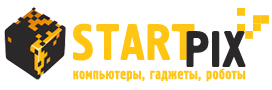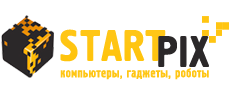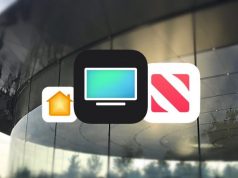Сам жёсткий диск является местом, где хранится информация, которая занесена в ноутбук. Очень часто бывает так, что пользователю необходимо увеличить объёмы этого хранилища. Именно поэтому происходит замена жёсткого диска или как его ещё называют винчестер. При проведении замены винчестера вам потребуется учитывать несколько характеристик, которые играют достаточно важную роль. В первую очередь стоит знать, какой интерфейс имеет ваш винчестер. Для того чтобы это узнать вам потребуется произвести снятие старого винчестера. Для интерфейса типа SATA используется семиконтактный разъём, а вот для IDE сорокаконтактный. Вторая характеристика — это физический размер. Новый винчестер должен иметь те же размеры, что и его предшественник.
Для того чтобы произвести снятие старого винчестера вам потребуется произвести обесточивание устройства. Потребуется не только выключить ноутбук от сети питания, но и изъять из него аккумулятор. Во многих моделях ноутбуков не требуется производить снятие задней крышки для того, чтобы извлечь жёсткий диск. Требуется найти на задней панели крышку небольших размеров и открутит на ней два болта. Сам винчестер будет вставлен в салазки. В некоторых моделях салазки привинчены непосредственно к корпусу ноутбука. В этом случае вам потребуется их отвинтить. Только после проведённых действий вы сможете достать жёсткий диск, потянув его в противоположную сторону от разъёма.
Теперь вам потребуется все те же действия только в обратной последовательности для того, чтобы установить новый винчестер. В первую очередь необходимо произвести прикручивание салазок к новому винчестеру. Теперь необходимо произвести его установку в ноутбук и установить на прежнее место крышку. После установки в ноутбук необходимо установить операционную систему Windows.
С первой попытки винчестер не сможет определиться. Это зависит напрямую от оригинального драйвера, который использовался при установке предыдущего винчестера. Поэтому вам потребуется произвести скачивание необходимого вам драйвера. Для этого необходимо зайти на сайт официального производителя драйвера. Теперь используя специальную программу nLite, произведите создание сборки Windows. После проведённых действий ваш ноутбук сможет достаточно быстро произвести определение нового жёсткого диска и запустить его в работу.